一键ghost系统重装工具使用方法介绍
- 分类:教程 回答于: 2021年10月30日 09:00:07
想更换电脑系统,但是自己不懂如何重装系统,担心出错导致电脑无法正常使用怎么办?我们可以借助靠谱的一键ghost系统重装工具来安装,下面就给大家介绍一个好用的一键ghost系统重装工具使用方法。
工具/原料:
系统版本:windows7系统
品牌型号:联想小新air12
软件版本:one keyghost13.9.15
方法/步骤:
借助onekey ghost工具还原安装系统:
1.首先我们需要备份好电脑C盘及桌面重要文件,下载好ghost系统镜像文件,准备一个、一键还原ghost工具。
2.然后我们将ghost系统镜像解压到除C盘外的其他磁盘里面,保证磁盘空间足够解压。右键使用WinRAR等工具解压出来。

3.接着我们打开一键还原ghost工具,选择“还原分区”,映像路径选择win7.gho文件,选择系统要安装的位置,一般是C盘,或者根据磁盘容量选择安装位置,点击确定。
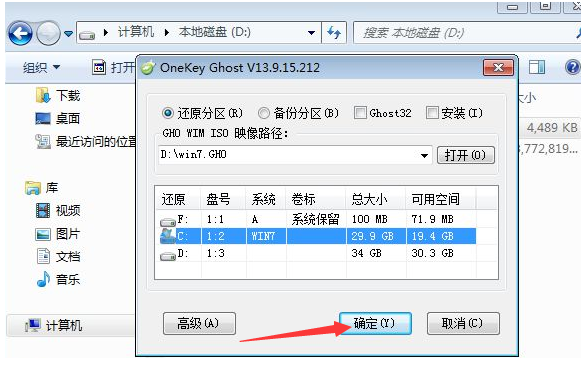
4.弹出窗口准备开始程序安装系统,点击“是”。

5.重启时进入到启动项页面,我们选择”OneKey Ghost“回车进入系统。
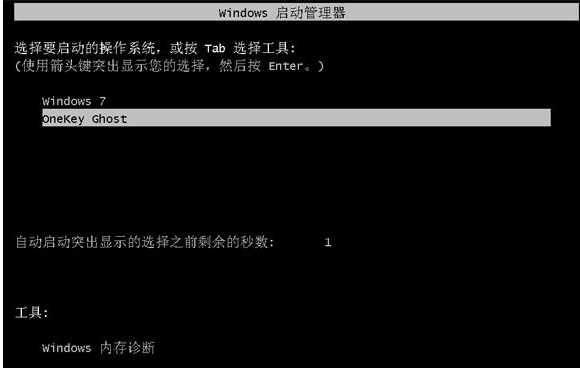
6.进入到ghost系统部署,耐心等待即可,最后重启电脑进入系统。

7.重启后电脑开始安装”系统组件和驱动安装“。

8.安装完成后,我们再次重启电脑,进入到系统桌面时,安装就成功啦。

拓展知识:电脑重装系统的更多方法步骤
笔记本一键重装系统软件哪个好用
想知道自己怎么用u盘重装系统
总结:以上就是一键ghost系统重装工具使用方法介绍,希望能帮助到大家。
 有用
26
有用
26


 小白系统
小白系统


 1000
1000 1000
1000 1000
1000 1000
1000 1000
1000 1000
1000 1000
1000 1000
1000 1000
1000 1000
1000猜您喜欢
- 电脑壁纸怎么设置2022/10/05
- img是什么文件怎么打开2023/11/17
- 电脑系统重装步骤教程2022/07/07
- 一键重装纯净版系统图文教程..2016/11/13
- 教你如何用小白盘完成电脑重装..2022/10/22
- [word2010官方下载免费完整版]:高效办..2024/03/01
相关推荐
- 华硕笔记本重装系统教程2022/06/11
- 一键重装精灵好用吗2016/10/21
- 小马一键重装系统黑屏启动不了怎么办..2022/06/17
- 大白菜u盘win7教程2016/11/13
- 飞行模式的含义及作用2024/02/07
- 小编教你什么是金山装机精灵..2017/08/16














 关注微信公众号
关注微信公众号



